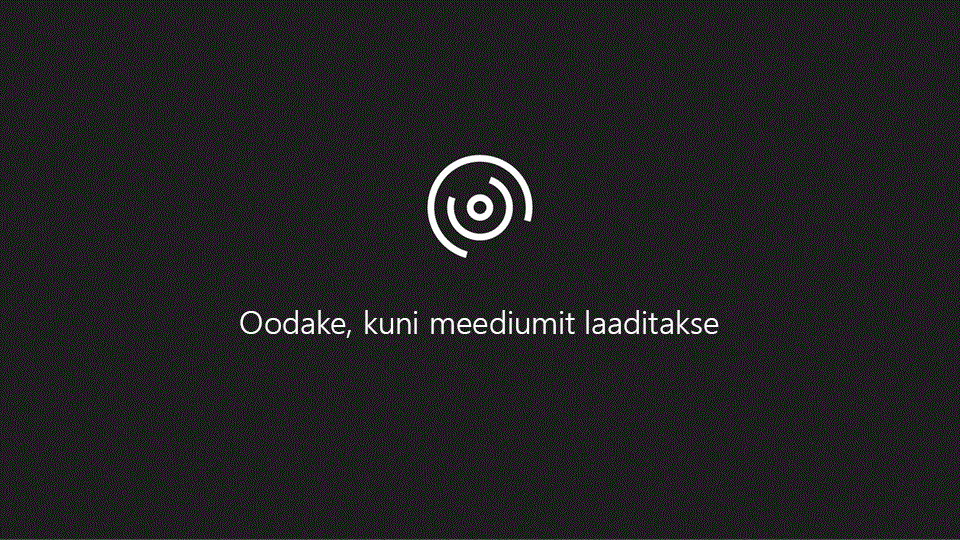
Märkus.: See artikkel on oma töö ära teinud ja aegub peagi. Kuna soovime vältida tõrketeateid selle kohta, et ühte või teist lehte ei leitud, eemaldame lingid, millest oleme teadlikud. Kui olete ise loonud sellele lehele viivaid linke, eemaldage need. Üheskoos aitame tagada veebi korraspüsimise.
Kui soovite faile ühiskasutusse anda inimestega, kes ei kuulu teie ettevõttesse, saate kasutada kõiki linke. Kui see suvand on keelatud, peate selle sisselülitama.
-
Valige rakenduse käivitaja

-
Valige https://admin.microsoft.comhalduskeskus käsk Kuva rohkem > halduskeskus > SharePoint.
-
Klõpsake käsku proovi eelvaadet , et liikuda uuele SharePointi administreerimiskeskusele.
-
Klõpsake jaotises saididnuppu saidi haldusja seejärel valige sait, mida soovite ühiskasutusse anda.
-
Liikuge parempoolsel paanil Atribuudid allapoole ja klõpsake suvandi ühiskasutuse olekkõrval nuppu Muuda.
-
Jaotises Luba kasutajatel ühiskasutusse andavalige Kõikja seejärel valige Salvesta.










